ReiBoot - Logiciel de réparation de système iOS gratuit
Réparer 150+ problèmes iOS sans perte de données, mise à niveau sûre.
ReiBoot - Outil de réparation iOS
Réparer 150+ problèmes iOS sans perte
Mises à jour d'applications : elles promettent des améliorations, mais sont souvent décevantes. Des performances lentes, des bugs ennuyeux et des fonctionnalités perdues peuvent transformer votre application préférée en une expérience frustrante. Si vous en avez assez d'être un bêta-testeur d'applications pour lesquelles vous payez, il est temps de prendre le contrôle. Ce guide vous montrera comment rétrograder des applications sur iPhone en toute sécurité. Nous vous présenterons plusieurs méthodes pour rétrograder les applications iOS, de la plus simple à la plus technique. Que vous soyez un expert en technologie ou un utilisateur occasionnel, nous avons ce qu'il vous faut.
Vous souhaitez revenir à une version précédente d'une application sans recourir au jailbreak ? Bien que ce ne soit pas la méthode la plus simple, l’utilisation d’Apple Configurator peut faire l’affaire. Voici comment installer des applications de rétrogradation sur iPhone :
Vous aurez besoin de :
Étapes :
Mettez la main sur l'ancien fichier IPA. C'est la partie la plus délicate. Vous trouverez peut-être des versions plus anciennes en ligne, mais procédez avec prudence, car le téléchargement à partir de sources non fiables peut être risqué.
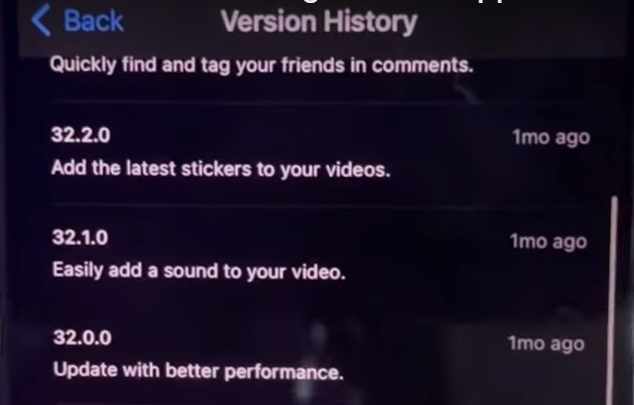
Téléchargez et installez Apple Configurator sur votre Mac.
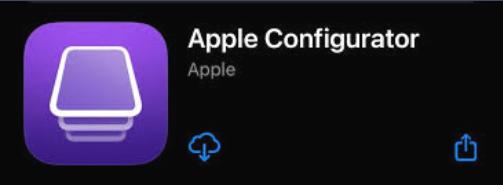
Vous vous souvenez de cette époque plus simple où iTunes était un guichet unique pour gérer votre iPhone ? Bien qu'Apple ait progressivement supprimé certaines fonctionnalités d'iTunes, celui-ci peut toujours s'avérer un outil utile pour rétrograder des applications sur les anciennes versions d'iOS. Voici comment rétrograder une application sur iPhone à l'aide d'iTunes :
Vous aurez besoin d'un fichier IPA, qui est essentiellement une archive d'application. Trouver la bonne version peut nécessiter quelques recherches, mais vous pouvez essayer de la rechercher en ligne ou de l'extraire d'anciennes sauvegardes iTunes (si vous en avez).
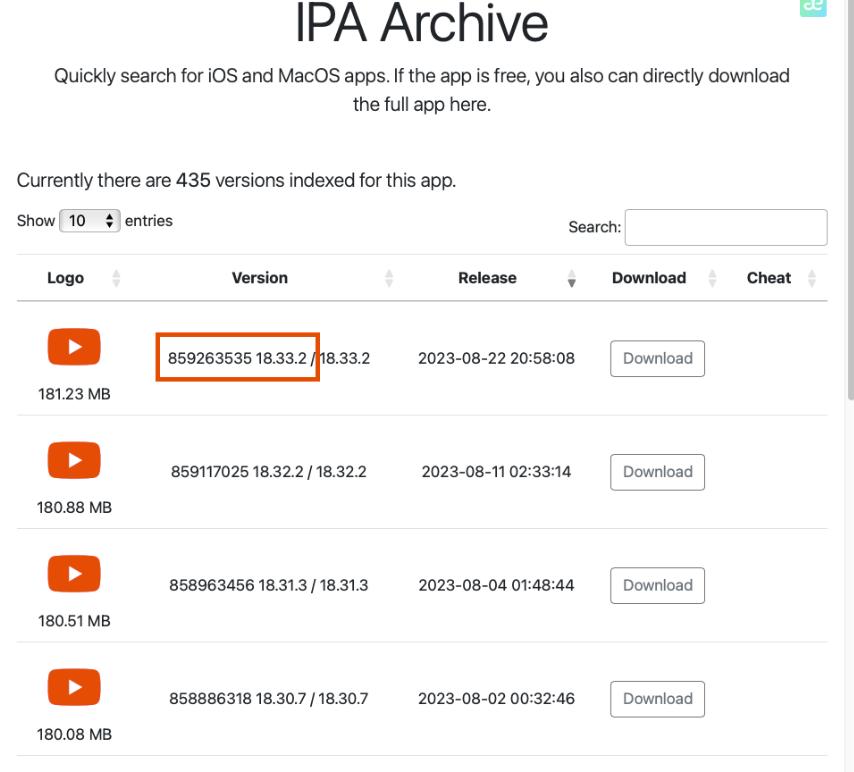
Si vous trouvez la version souhaitée, sélectionnez votre iPhone dans iTunes et accédez à l'onglet « Applications » sous la section « Appareil ». Recherchez l'application et cliquez sur « Supprimer » puis sur « Appliquer » pour désinstaller la version actuelle.
Vous voulez savoir comment rétrograder des applications iPhone sans vous connecter à un ordinateur ? Même si ce n'est pas toujours possible, nous pouvons vous expliquer comment rétrograder une application iPhone sans ordinateur.
Ouvrez l'App Store et appuyez sur votre photo de profil dans le coin supérieur droit. Sélectionnez "Acheté" pour afficher une liste de toutes les applications que vous avez achetées.
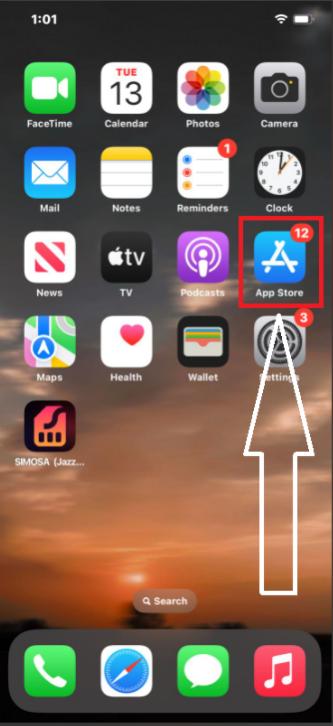
Vous en avez assez de la dernière mise à jour iOS qui cause des problèmes sur votre iPhone ? Bien que la rétrogradation de l'ensemble de votre système d'exploitation soit une procédure plus complexe que la simple rétrogradation d'une application, Tenorshare ReiBoot simplifie le processus.
Tenorshare ReiBoot est un outil polyvalent de réparation du système iOS qui peut vous aider à résoudre divers problèmes liés à l'iPhone, notamment la rétrogradation de votre version iOS. Il offre une interface conviviale et rétrograde votre iOS sans avoir besoin d'un jailbreak ou d'iTunes. Voici comment rétrograder des applications sur le jailbreak iPhone.
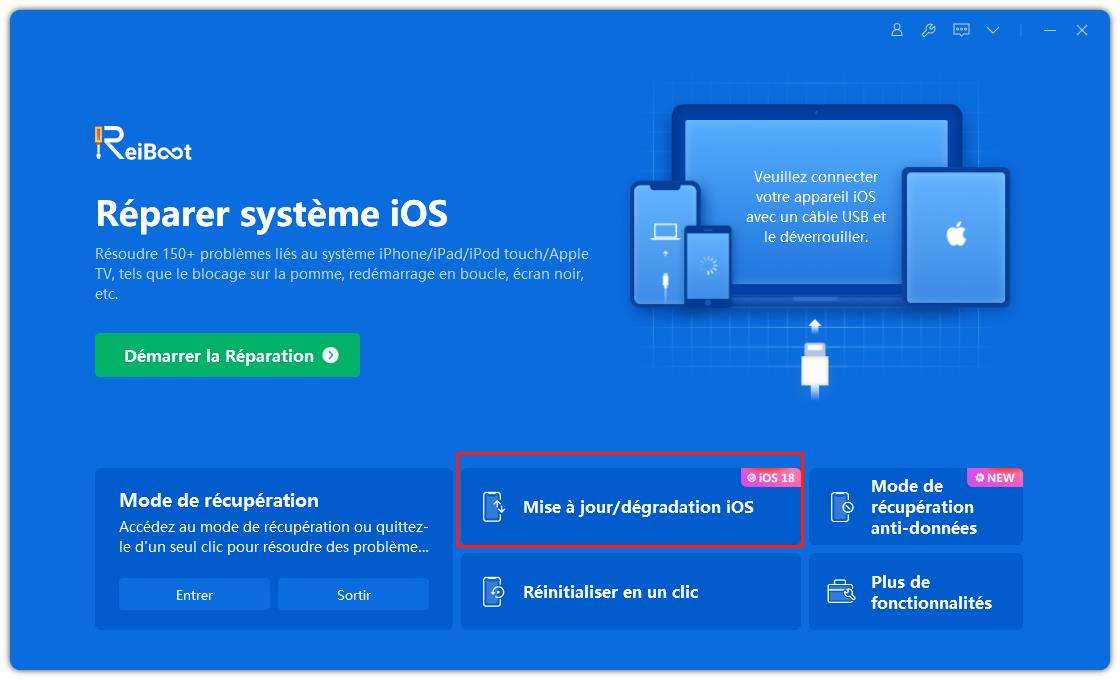
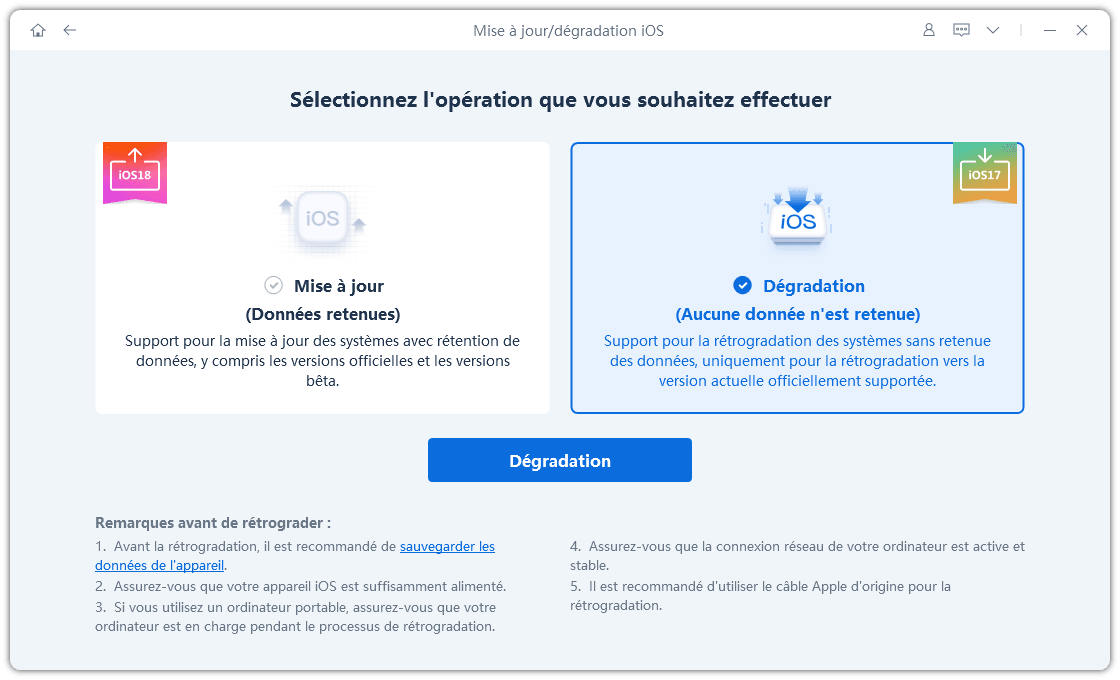
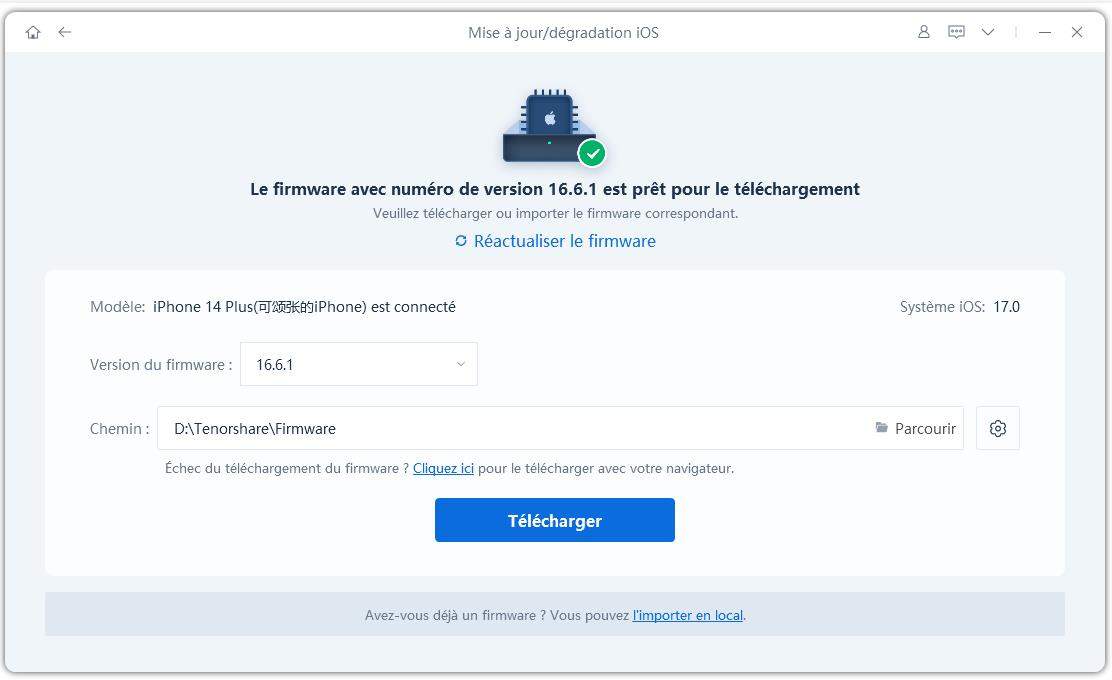
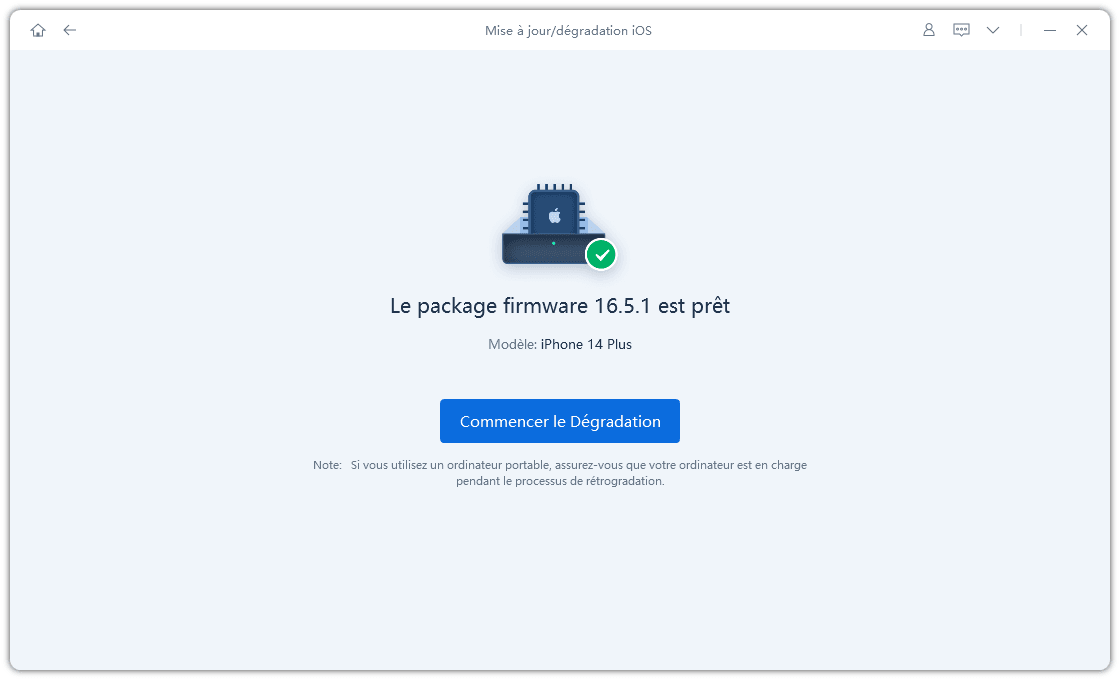
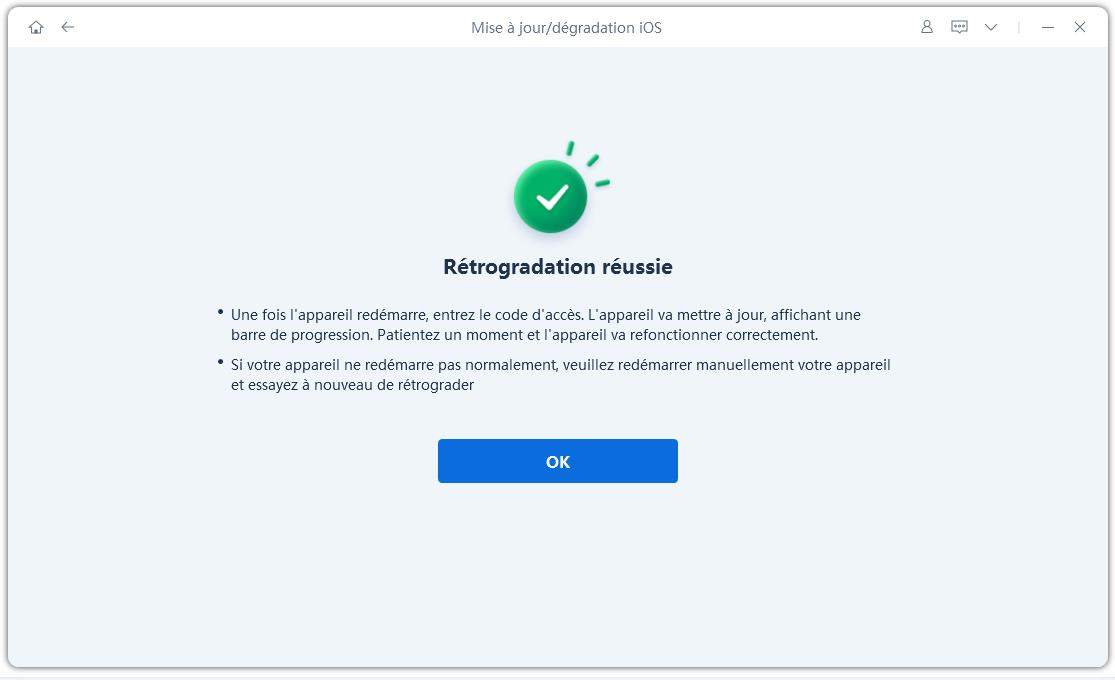
Oui, vous pouvez souvent désinstaller les mises à jour d'applications sur un iPhone. Cependant, Apple ne propose pas d'option directe dans l'App Store. Vous devrez peut-être utiliser un logiciel tiers ou restaurer votre iPhone à partir d'une sauvegarde pour revenir à une ancienne version de l'application.
Non, la désinstallation d'une mise à jour d'application n'effacera pas les données ni la progression de votre application. Vos parties sauvegardées, vos paramètres et autres informations resteront généralement intacts. Cependant, il est important de noter que revenir à une ancienne version peut entraîner la perte de fonctionnalités plus récentes, d'améliorations potentielles en matière de sécurité et de compatibilité avec le dernier système iOS.
La rétrogradation des applications iPhone peut s'avérer une solution utile lorsque les mises à jour introduisent des problèmes inattendus. Dans cet article, nous avons partagé les meilleures méthodes pour rétrograder des applications sur iPhone. Bien que des méthodes telles que l'utilisation d'Apple Configurator et d'iTunes offrent un certain contrôle, leur complexité peut dissuader les utilisateurs occasionnels. La rétrogradation directe depuis l'App Store est l'approche la plus simple, mais elle comporte souvent des limites.
Si vous rencontrez des problèmes persistants avec les mises à jour d'applications ou si vous avez besoin de plus de flexibilité dans la gestion des logiciels de votre iPhone, envisagez d'explorerTenorshare ReiBoot. Il offre un moyen plus convivial et plus efficace de rétrograder des applications ou même l'intégralité de votre version iOS.

Tenorshare ReiBoot -Résoudre les problèmes iOS
puis rédigez votre avis
Par Chloé Blanchet
2025-02-12 / Astuces iPhone
Évaluez!